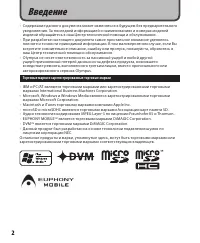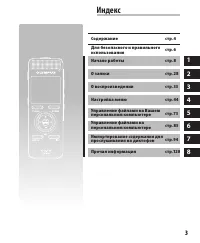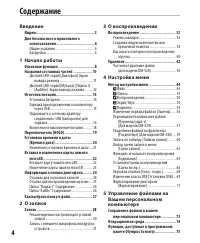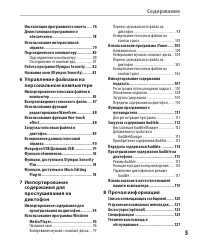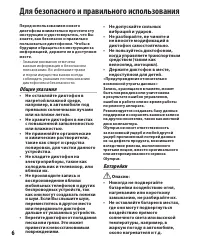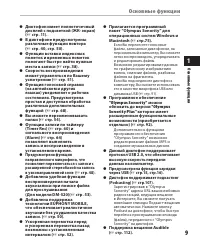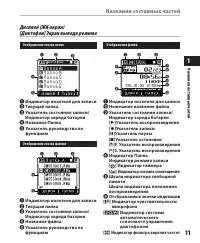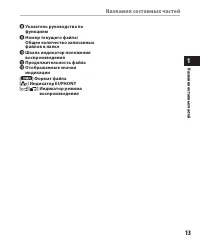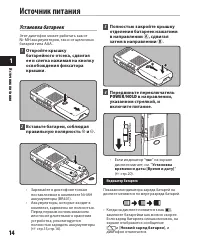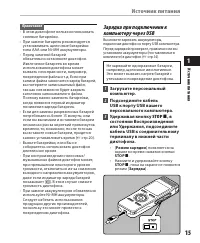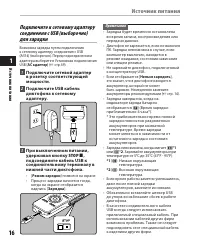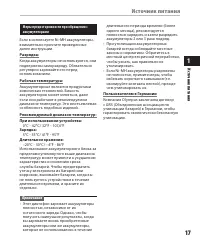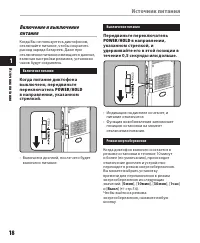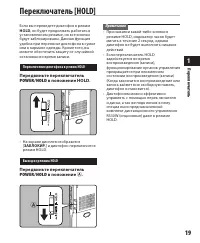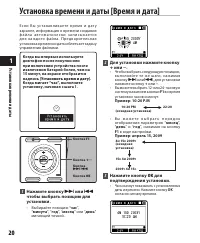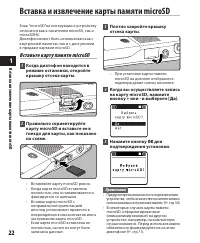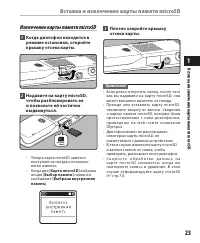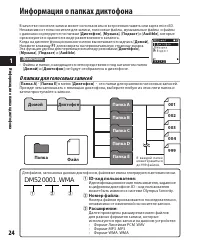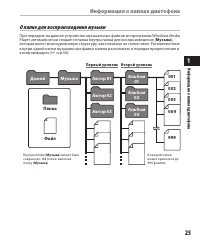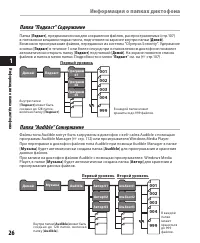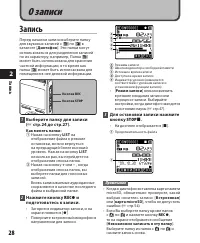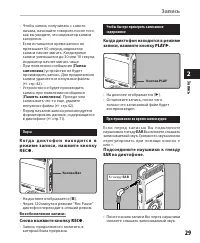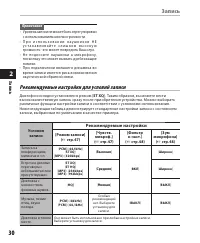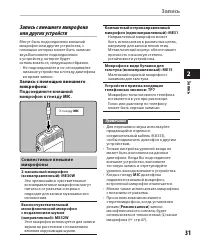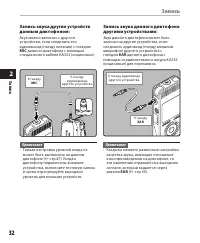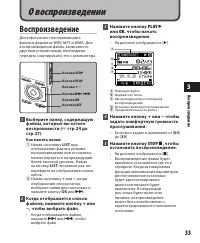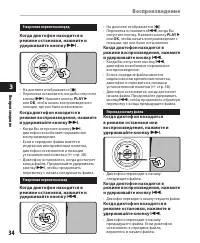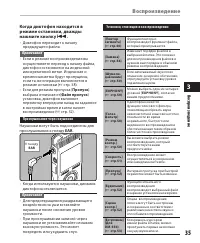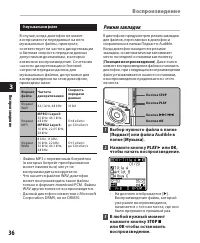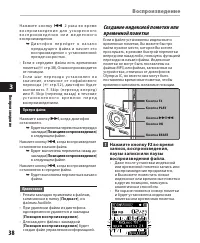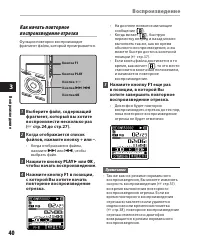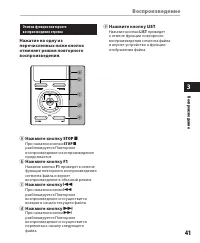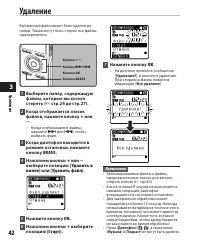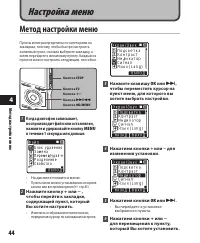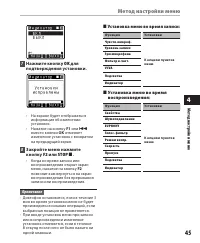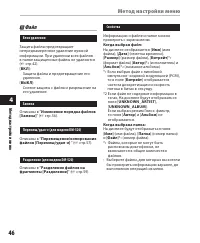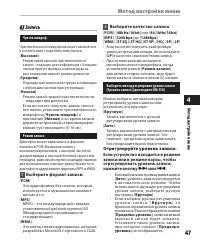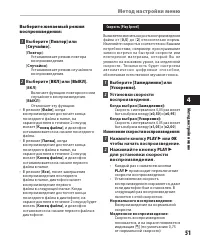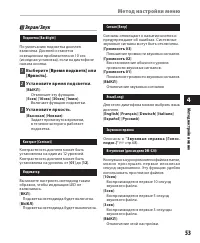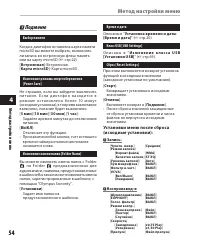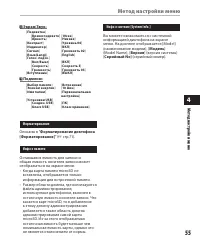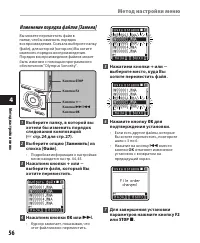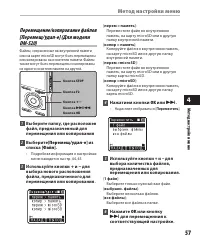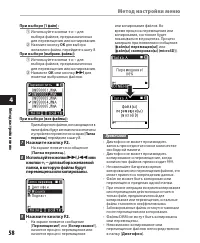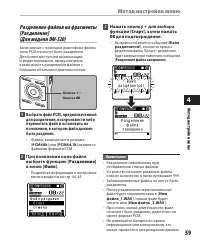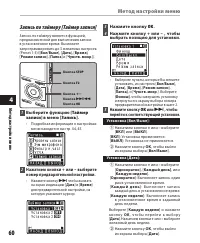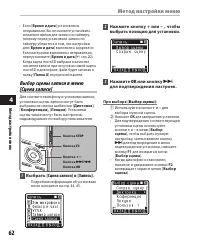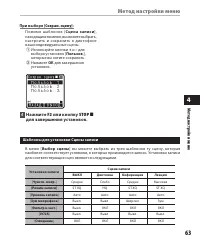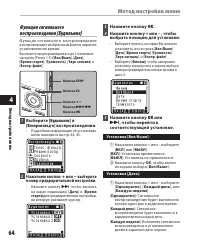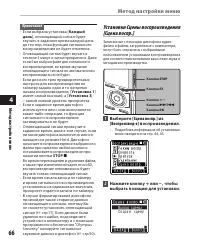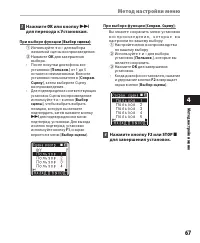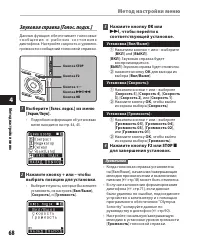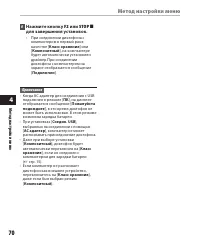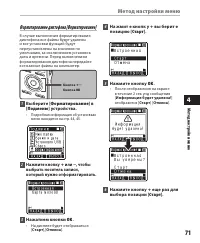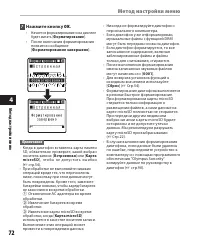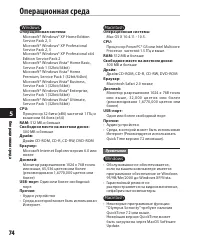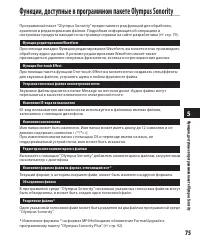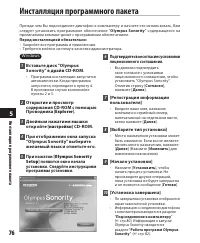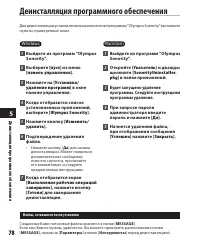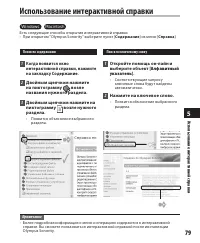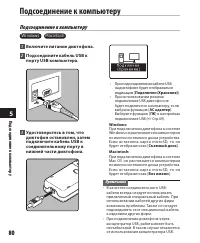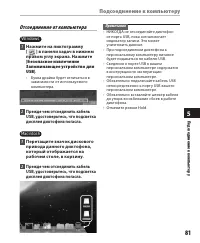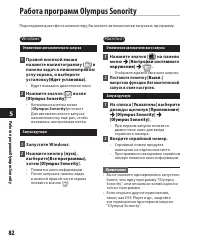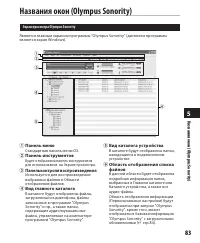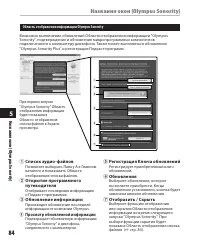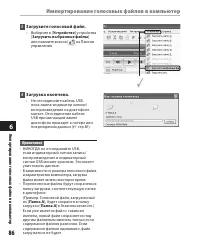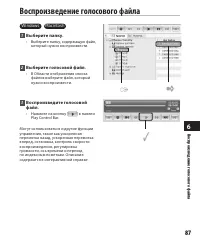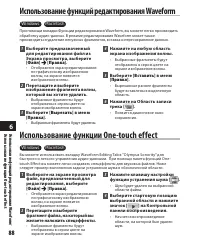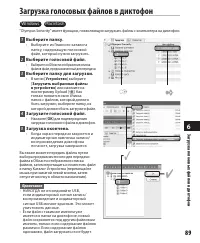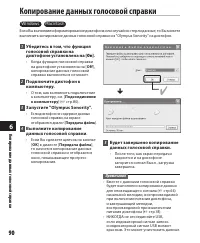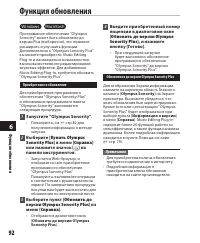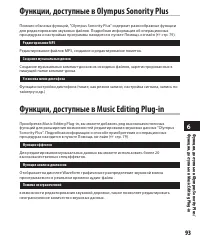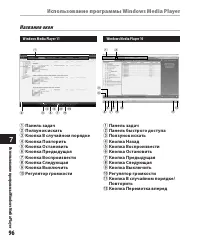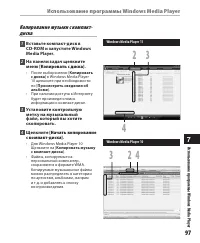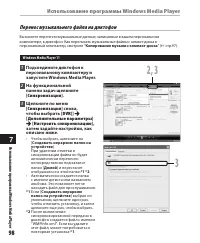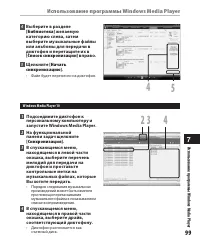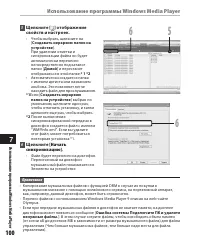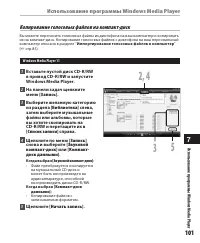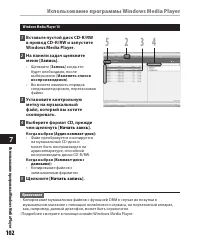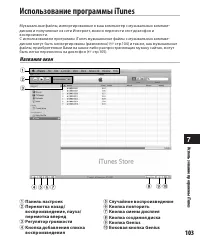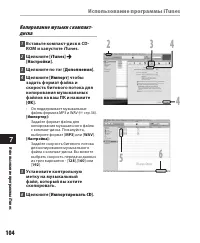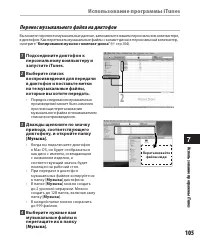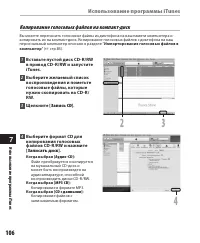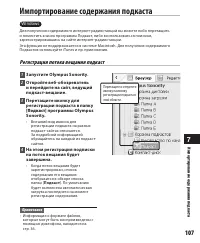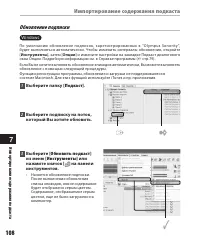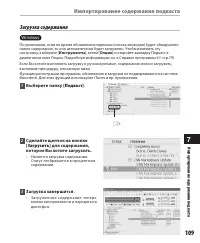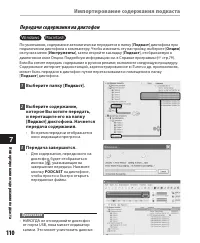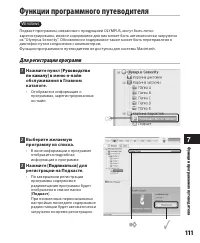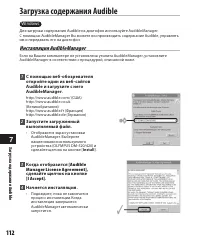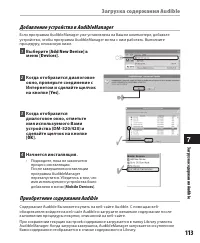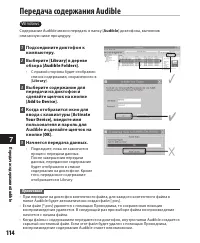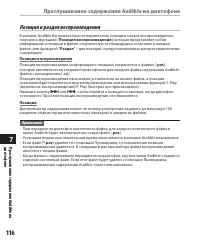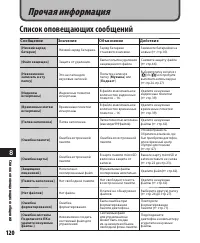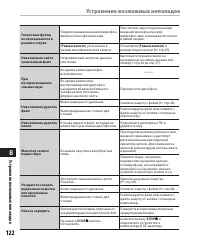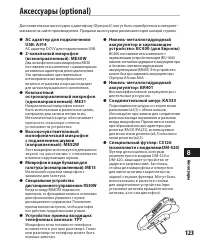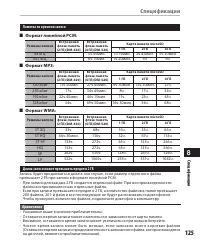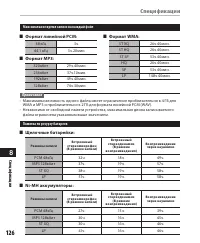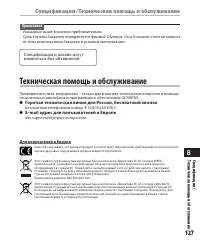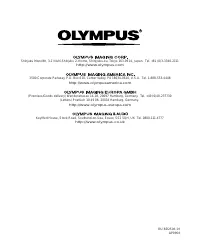Диктофоны Olympus DM-420 - инструкция пользователя по применению, эксплуатации и установке на русском языке. Мы надеемся, она поможет вам решить возникшие у вас вопросы при эксплуатации техники.
Если остались вопросы, задайте их в комментариях после инструкции.
"Загружаем инструкцию", означает, что нужно подождать пока файл загрузится и можно будет его читать онлайн. Некоторые инструкции очень большие и время их появления зависит от вашей скорости интернета.
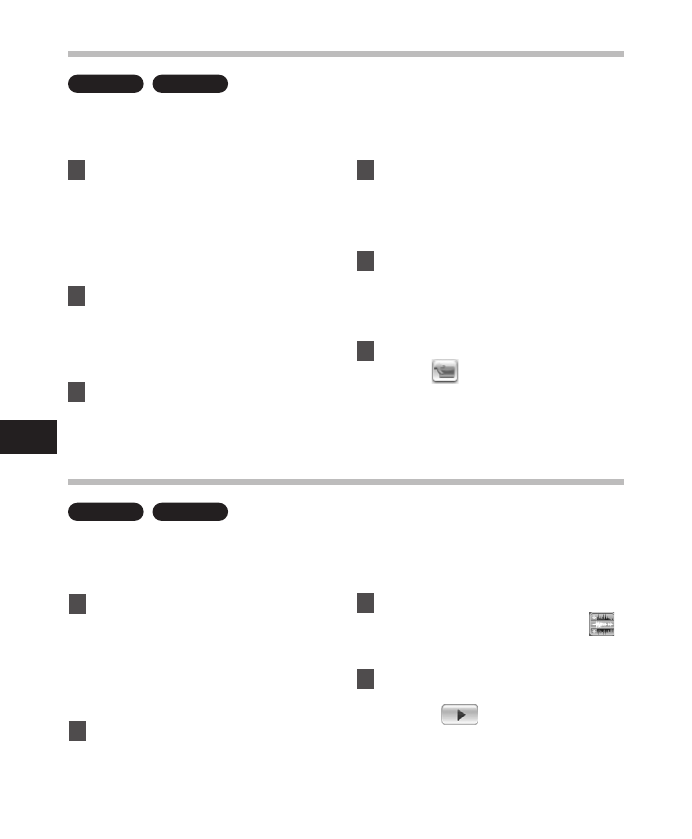
88
6
Использование функций редактирования Waveform
Windows
Macintosh
При помощи вкладки Функции редактирования Waveform, вы можете легко производить
обработку аудио-данных. В режиме редактирования Waveform может также
производиться удаление ненужных фрагментов, вставка и пересохранение данных.
1
Выберите предназначенный
для редактирования файл из
Экрана просмотра, выберите
[
Файл
]
{
[
Правка
].
• Отобразится экран редактирования
по графическому изображению
волны, на экране появится
изображение волны.
2
Перетащите и выберите
изображение фрагмента волны,
который вы хотите удалить.
• Выбранные фрагменты будут
отображены в сером цвете на
экране изображения волны.
3
Выберите [
Вырезать
] в меню
[
Правка
].
• Выбранные фрагменты будут удалены.
4
Нажмите на любую область
экрана изображения волны.
• Выбранные фрагменты будут
отображены в сером цвете на
экране изображения волны.
5
Выберите [
Вставить
] в меню
[
Правка
].
• Вырезанные раннее фрагменты
будут вставлены в выделенную
область.
6
Нажмите на Область записи
трека [
].
• Появится диалоговое окно
сохранения.
Использование функции One-touch effect
Windows
Macintosh
Вы можете использовать вкладку Waveform Editing Tab в "Olympus Sonority" для
быстрого и легкого управления аудио-данными. При помощи пакета функций One-
touch Effect вы можете легко создавать спецэффекты для звуковых файлов. Ниже
следует пример выполнения задачи устранения шума в обозначенной области.
1
Выберите на экране просмотра
файл, предназначенный для
редактирования, выберите
[
Файл
]
{
[
Правка
].
• Отобразится экран редактирования
по графическому изображению
волны, на экране появится
изображение волны.
2
Перетащите и выберите
фрагмент файла, на который вы
желаете наложить спецэффекты.
• Выбранные фрагменты будут
отображены в сером цвете на
экране изображения волны.
3
Нажмите клавишу настройки
функции устранения шума [
].
• Шум будет удален на выбранной
области файла.
4
Выберите стартовую позицию
выбранной области и нажмите
значок [
] на Контрольной
панели воспроизведения.
• Начнется воспроизведение
области, на которой был удален
шум.
Ис
по
ль
зо
ва
ни
е ф
ун
кц
ий
ре
да
кт
ир
ов
ан
ия
W
av
ef
orm
/
Ис
по
ль
зо
ва
ни
е ф
ун
кц
ии
O
ne
-to
uc
h e
ffe
ct
Содержание
- 2 Введение
- 3 Индекс
- 4 Содержание; Для безопасного и правильного
- 6 Для безопасного и правильного использования
- 8 Основные функции; Начало работы
- 10 Названия составных частей
- 12 Экран вывода режима
- 14 Источник питания; Установка батареек
- 15 STOP
- 18 Включение и выключение
- 19 Передвиньте переключатель
- 20 OK
- 21 Для закрытия меню нажмите; Изменение установки времени и
- 22 Вставка и извлечение карты памяти microSD; Вставьте карту памяти microSD; Да
- 23 Извлечение карты памяти microSD
- 24 Информация о папках диктофона; О папках для голосовых записей
- 25 Альбом; О папке для воспроизведения музыки
- 27 Как выбрать папку и файл
- 28 О записи; Запись; Для остановки записи нажмите; Выберите папку для записи
- 29 За; REC; EAR
- 30 Рекомендуемые настройки для условий записи; Рекомендуемые настройки
- 31 Запись с внешнего микрофона; Запись с помощью внешнего
- 32 Запись звука других устройств; Запись звука данного диктофона
- 33 Воспроизведение; О воспроизведении; PLAY
- 35 Когда диктофон находится в
- 36 Режим закладок
- 38 Нажмите кнопку; Создание индексной пометки или
- 40 Как начать повторное
- 42 Удаление; Уд
- 43 Частичное удаление файла; ERASE
- 44 Метод настройки меню; MENU; Настройка меню
- 46 Файл
- 47 Отрегулируйте уровень записи:
- 48 Настройка запуска/прекращения
- 50 Выберите желаемый диапазон
- 51 Выберите желаемый режим
- 52 Воспроизведение вперед/назад с
- 53 Время подсветк
- 54 Подменю; Установки меню после сброса
- 56 Заменить
- 57 Перемещение/копирование файлов; ОК
- 59 Разделение файлов на фрагменты; Разделение
- 60 Таймер
- 61 Завершение установки.; Используйте кнопку
- 62 Выбор сцены записи в меню; Сцена записи
- 63 Нажмите
- 64 Функция сигнального
- 65 Используйте кнопки
- 66 Установки Сцены воспроизведения
- 69 Установки USB
- 71 Форматирование диктофона [Форматирование]
- 73 Управление файлами на Вашем персональном компьютере; Сохранение файлов в вашем персональном компьютере
- 74 Операционная среда
- 75 Функции, доступные в программном пакете Olympus Sonority
- 76 Инсталляция программного пакета; Explorer
- 77 Указатель
- 78 Деинсталляция программного обеспечения
- 79 Использование интерактивной справки; Алфавитный
- 80 Подсоединение к компьютеру
- 81 Безопасное извлечение
- 82 Работа программ Olympus Sonority
- 85 Управление файлами на персональном компьютере; Импортирование голосовых файлов в компьютер; Выберите голосовой файл.
- 86 Загрузите голосовой файл.
- 87 Воспроизведение голосового файла
- 88 Использование функций редактирования Waveform; Использование функции One-touch effect
- 89 Загрузка голосовых файлов в диктофон
- 90 Копирование данных голосовой справки; On
- 91 Микрофон USB/Динамик USB; и переключитесь на экран; Выберите пункт; Микрофон
- 92 Функция обновления; Введите приобретенный номер
- 93 Функции, доступные в Olympus Sonority Plus; Функции, доступные в Music Editing Plug-in
- 94 Импортирование содержания для прослушивания на диктофон; Импортирование содержания для
- 95 Использование программы Windows Media Player
- 97 Копировать с диска; Нaчaть кoпиpoвaние
- 98 Синхронизация
- 99 Библиотека
- 100 Начать
- 101 Копирование голосовых файлов на компакт-диск
- 102 Начать заись; Начать запись
- 103 Использование программы iTunes; Названия окон; Исполь
- 105 Перенос музыкального файла на диктофон
- 106 Выберите желаемый список
- 107 Импортирование содержания подкаста; Регистрация потока вещания подкаст
- 108 Обновление подписки
- 109 Загрузка содержания
- 110 Передачи содержания на диктофон
- 111 Функции программного путеводителя; Для регистрации программ; Pуководство
- 112 Загрузка содержания Audible; Инсталляция AudibleManager
- 113 Добавление устройства в AudibleManager; Add New Device; Приобретение содержания Audible; а со
- 114 Передача содержания Audible
- 115 Прослушивание содержания Audible на диктофоне; Режим Audible
- 117 Управление диктофоном в режиме Audible
- 119 Использование в качестве внешней памяти компьютера
- 120 Прочая информация; Список оповещающих сообщений
- 121 Устранение возможных неполадок; Список оповещающих сообщений/Устранение возможных неполадок
- 123 Ак
- 124 Спецификации
- 125 Формат линейной PCM:; Специфик
- 126 Щелочные батарейки:
- 127 Спецификации /Техническая помощь и обслуживание; Техническая помощь и обслуживание; Горячая техническая линия для России, бесплатный звонок